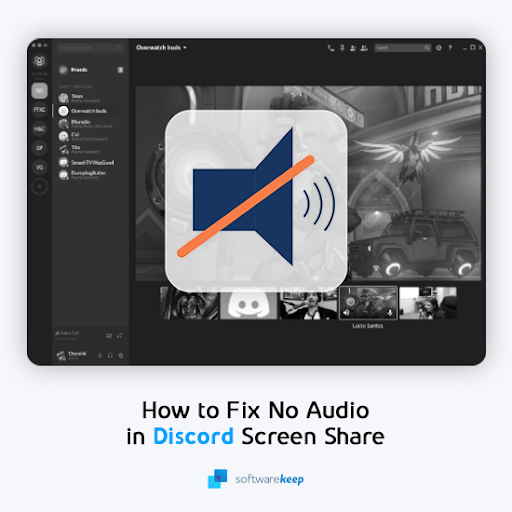El posible error detectado en la base de datos de actualización de Windows se ha vuelto común, según lo informado por varios Usuarios de Windows 10 .Este error brinda a los usuarios una experiencia desagradable con Windows Update y, en la mayoría de los casos, puede evitar que se instalen actualizaciones. En algunos casos, incluso puede evitar que el solucionador de problemas de Windows Update funcione correctamente.

Este artículo describe qué significa el posible error detectado en la base de datos de actualización de Windows, qué lo causa y cómo solucionarlo.
Lectura recomendada: No se puede acceder a los servidores de activación de Windows
¿Cuál es el posible error detectado en la base de datos de actualización de Windows?
En varias ocasiones, los usuarios ven el posible error de la base de datos de Windows Update detectado cuando están realizando actualizaciones de Windows. Por lo general, apunta a problemas o mal funcionamiento del sistema operativo Windows.
¿Cómo subo el brillo en mi computadora portátil?
Sin embargo, los usuarios pueden encontrar el mensaje de posible error detectado en la base de datos de actualización de Windows durante varios procesos relacionados con las actualizaciones de Windows. Por ejemplo
- Cuando utiliza el solucionador de problemas de Windows Update para solucionar algunos problemas de Windows Update automáticamente
- Cuando selecciona varias otras funciones de reparación de computadoras, como Reparar Windows Update, Reparar daños en la base de datos de Windows Update o Reparar componentes de Windows Update.
- Cuando está actualizando su sistema operativo Windows
- Cuando está instalando Windows Update manualmente
Cuando vea que se ha detectado un posible error de la base de datos de actualización de Windows, también puede encontrar códigos diferentes o, a veces, no encontrar ningún código. Sin embargo, sus soluciones son las mismas que se describen en este artículo.
¿Qué causa el posible error detectado en la base de datos de actualización de Windows?
Como se mencionó anteriormente, este error está relacionado con Windows Update y sus componentes y puede ocurrir en varias ocasiones. Puede haber muchas causas potenciales de este error, incluidas
- Rescate del sistema corrupto
- Infección de virus o malware
- Errores de software
- Controladores de hardware obsoletos
- Conexión de red deficiente / inestable
- La caché de Windows Update está llena.
- Uso de una clave del sistema operativo de Windows corrupta o pirateada
Nota: aunque este mensaje de error suele ser un precursor de un 'drama informático' más grande, no debe preocuparse. Puede solucionarlo y continuar trabajando en su computadora normalmente.
Cómo corregir un posible error de base de datos de actualización de Windows detectado en Windows 10
Muchos usuarios a menudo se cansan cuando se encuentran con el mensaje de posible error detectado en la base de datos de actualización de Windows. Puede utilizar las siguientes soluciones para corregir este error:
Soluciones provisionales preliminares
Antes de entrar en soluciones técnicas para el mensaje de error detectado de error de base de datos de actualización de Windows potencial, utilice las siguientes soluciones para intentar resolver el problema
- Modifique su enrutador de red para resolver el problema si estaba relacionado con la red. A veces, la red inestable puede evitar que las actualizaciones de Windows se descarguen o instalen correctamente.
- Escanee su PC con un software antivirus de calidad. Se sabe que las infecciones de malware y virus causan muchos errores informáticos. Escanear su computadora ayudará a eliminar cualquier malware o virus que pueda estar causando el error.
- Desactive temporalmente su software antivirus a veces, algunos software antivirus de terceros altamente sensibles pueden marcar algunos componentes de Windows Update y causar errores. Puede desactivar temporalmente el software antivirus hasta que haya terminado con la actividad.
Si estas soluciones no funcionan, puede continuar con los siguientes pasos para corregir un posible error detectado en la base de datos de actualización de Windows.
Solución n. ° 1: inicie la computadora en modo seguro
Arrancar la computadora en modo seguro le permite iniciar la computadora solo con aplicaciones esenciales durante el inicio de Windows. Windows se iniciará y se ejecutará solo en los controladores más estables. Además, los procesos no esenciales que pueden estar causando el error no se iniciarán durante el inicio de Windows. De esta manera, puede ubicar y deshabilitar componentes no esenciales que son causas plausibles del mensaje de error.
Para iniciar su PC en modo seguro:
- Haga clic en el Comienzo botón> Seleccione el Icono de energía .
- presione el Shift tecla hacia abajo y haga clic en Reiniciar .
- En el nuevo menú, seleccione Solucionar problemas > Opciones avanzadas > Configuración de inicio .
- Haga clic en Reiniciar.
- Su computadora se reiniciará y le mostrará un menú: seleccione la opción 4 para habilitar el modo seguro (o la opción 5 para seleccionar Modo seguro con funciones de red).
Una vez en modo seguro, puede volver a ejecutar el software anti-malware y eliminar algún malware difícil o desinstalar cualquier actualización de Windows instalada recientemente que pueda estar causando el mal funcionamiento de Windows. Una vez hecho esto, reinicie su computadora normalmente y vea si todavía aparece el mensaje de error.
Solución n. ° 2: reinicie los servicios de Windows Update y borre los archivos temporales de Windows Update
Muchos usuarios han informado que este error a menudo ocurre cuando algo anda mal con el servicio de actualización de Windows. Reiniciar o restablecer el servicio de actualización de Windows puede resolver el error. A continuación, se explica cómo restablecer los servicios de Windows Update:
- prensa Gana Logo + R juntos para abrir el cuadro de diálogo Ejecutar.
- A continuación, escriba services.ms c> luego presione Ingresar para abrir los servicios de Windows.

- Localizar Actualización de Windows y> Botón derecho del ratón en él> luego seleccione Detener si muestra que su estado actual es Corriendo . Sin embargo, si el estado actual del servicio Windows Update no se está ejecutando, puede omitir este paso.
- Ahora, presione de nuevo Gana la tecla del logotipo + E abrir Explorar archivo r.
- Copia esta ruta: C: Windows SoftwareDistribution DataStore > luego péguelo en la dirección del Explorador de archivos ba r> y presione Ingresar . Esta ruta lo llevará a la carpeta DataStore.

- prensa Ctrl + A > luego golpea Borrar para eliminar todas las carpetas y archivos de la carpeta DataStore.

- Ahora abre el Descarga de software carpeta. Copiar esta ruta C: Windows SoftwareDistribution Descargar > luego pégalo en el Barra de direcciones del Explorador de archivos > y luego presione Ingresar .

- prensa Ctrl + A > luego golpea Borrar para eliminar todas las carpetas y archivos de la carpeta de descargas.
- Ahora reinicie los servicios de Windows Update. Vuelve al Servicios ventana> botón derecho del ratón sobre el Windows Upd comió> luego seleccione Comienzo .
Una vez hecho esto, intente nuevamente realizar la Actualización de Windows y vea si todavía encuentra el mensaje de error detectado de la base de datos de actualización de Windows.
Solución n. ° 3: reparar o reparar archivos de sistema dañados
Los archivos del sistema dañados son una de las causas clave del mensaje de posible error detectado en la base de datos de actualización de Windows. Arreglarlos le ayudará a reparar el error y hacer que su PC vuelva a la normalidad.
Utilizará tanto el Comprobador de archivos de sistema (SFC) y Servicio de imágenes de implementación (DISM) , Windows tiene herramientas integradas para corregir este error a través del símbolo del sistema.
Para abrir el símbolo del sistema:
- Abierto Búsqueda de Windows y escriba cmd
- Seleccione Ejecutar como administrato r para abrir un símbolo del sistema elevado
- En el símbolo del sistema elevado, escriba o copie y pegue los siguientes comandos, luego presione Intro después de cada comando. Deberá buscar el estado de la computadora, encontrar los archivos corruptos y repararlos con la herramienta DISM.
DISM / Online / Cleanup-image / scanhealth
Dism / Online / Cleanup-Image / CheckHealth
Dism / Online / Cleanup-Image / RestoreHealt h - Nota: necesitará una conexión a Internet estable. Además, la herramienta DISM puede fallar si el cliente de Windows Update no funciona.
- Cierre el símbolo del sistema y ábralo nuevamente una vez que se complete el proceso de DISM.
- A continuación, realice un escaneo SFC para verificar y reparar otros errores que la herramienta DISM podría haber pasado por alto. Escriba (o copie y pegue) este comando y presione enter
sfc / scannow (Asegúrese de que haya un espacio entre sfc y la barra inclinada)
Las exploraciones de DISM pueden tardar algún tiempo en completarse. Por lo tanto, mantenga la paciencia hasta que se complete el proceso, luego salga del símbolo del sistema y vuelva a intentar realizar Windows Update.
Solución n. ° 4: descargue manualmente las actualizaciones del catálogo de actualizaciones de Microsoft
Si persiste el problema potencial de error detectado en la base de datos de actualización de Windows, puede descargar manualmente las actualizaciones del Catálogo de actualizaciones de Microsoft e instalarlas en su computadora manualmente. Muchos usuarios han informado que esta solución funcionó.
- Abra Windows Update: presione el logotipo de Wins> luego escribe actualizacion de Windows > luego presione Ingresar .
- Comprobar el Actualizaciones no pudiste instalar: Haga clic en Ver historial .

- Anote el código de las actualizaciones que no se pudieron instalar, por ejemplo, KB3006137.
- Abre el símbolo del sistema > escriba este comando información del sistema > entonces Press Ente r para ver su tipo de sistema.
Nota: PC basada en X64 significa que su sistema operativo Windows es una PC basada en X86 de 64 bits, lo que significa que su sistema operativo Windows es de 32 bits. - Ahora ve al Catálogo de Microsoft Update página web oficial.

- A continuación, escriba el código de actualización que desea instalar o descargar, por ejemplo, KB3006137> luego presione Entrar o haga clic en Buscar.
- Una vez que aparezcan los resultados de la búsqueda, seleccione la actualización adecuada para su sistema operativo Windows> luego haga clic en Descargar.

- Aparecerá una ventana con un enlace, haga clic en el enlace para iniciar la descarga.
- Una vez que se descargue el archivo, haga doble clic en él y siga las instrucciones en pantalla para instalar la actualización de Windows.
Una vez instalada la actualización, no volverá a ver el mensaje de posible error detectado en la base de datos de actualización de Windows.
Terminando
Creemos que este tutorial le ha ayudado a aprender cómo corregir el mensaje de error detectado de error de base de datos de actualización de Windows. Si disfrutó leyendo este artículo, compártalo con sus amigos, colegas y familiares. Regrese a nosotros para obtener más artículos informativos relacionados con la productividad y la tecnología moderna.
Si necesita más ayuda, comuníquese con nuestro equipo de servicio al cliente, disponible las 24 horas, los 7 días de la semana para ayudarlo.
También contamos con promociones, ofertas y descuentos en nuestros productos al mejor precio. ¿Le gustaría recibir estas fantásticas ofertas? ¡Suscríbase a nuestro boletín de noticias ingresando su dirección de correo electrónico a continuación! Reciba las últimas noticias sobre tecnología en su bandeja de entrada y sea el primero en leer nuestros consejos para ser más productivo.
También te puede interesar
> ¿Qué interrumpe el sistema y cómo solucionarlo?
> Cómo buscar programas y controladores afectados al restaurar el sistema
> Cómo reparar el uso completo del disco Sedlauncher.exe en Windows 10